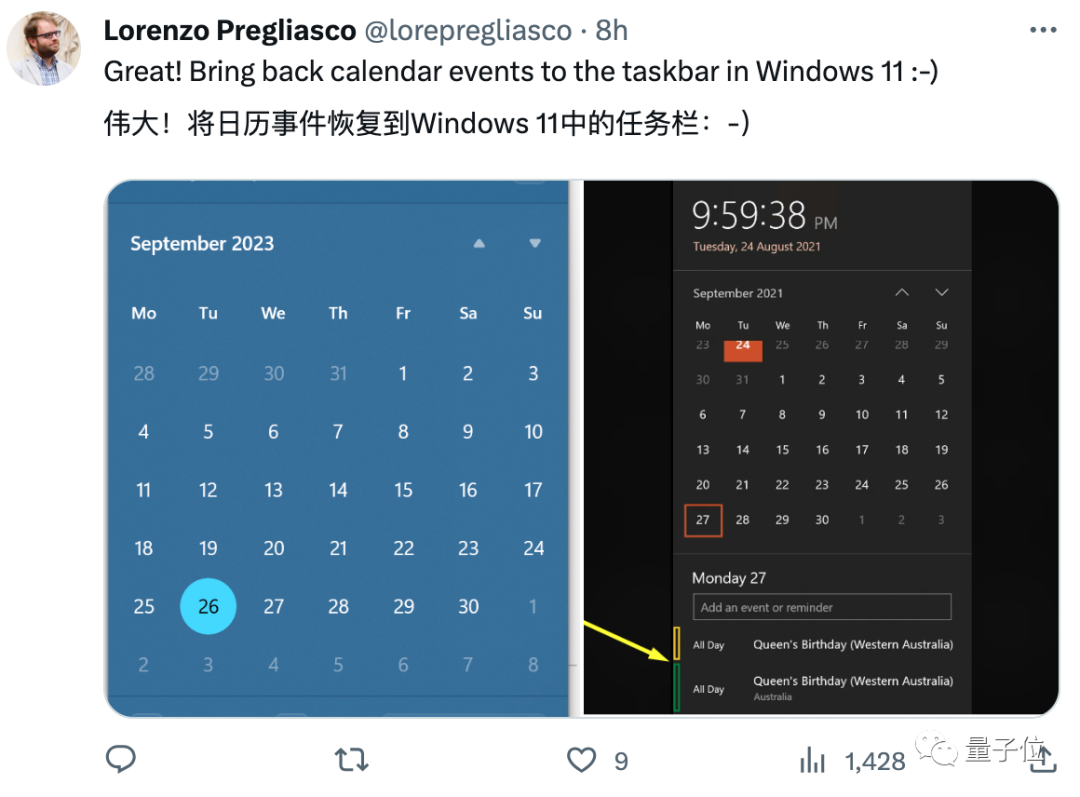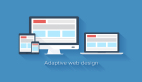Windows 11大更新一波,直接变成了“AI操作系统”!
不仅给历史悠久的老画图工具加上了AI,还把Copilot变成了电脑系统的AI助手。
没错,就是那个New Bing上的Copilot,现在被微软加进整个操作系统中,取代了语音助手Cortana的位置(doge),但比Cortana强大不少。
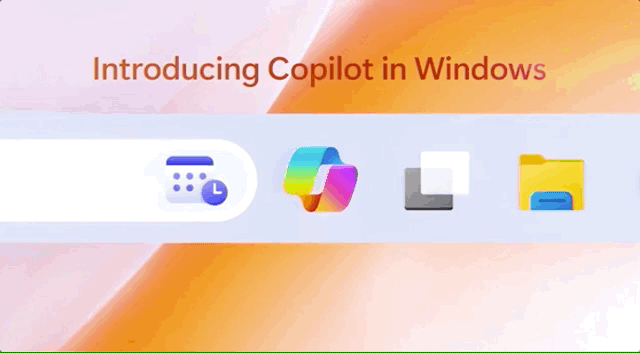
除此之外,包括截图工具、视频工具也都用上了AI版本,甚至还准备把AI内置进文件资源管理器“帮你找文件”,就像谷歌对云文档做的那样。
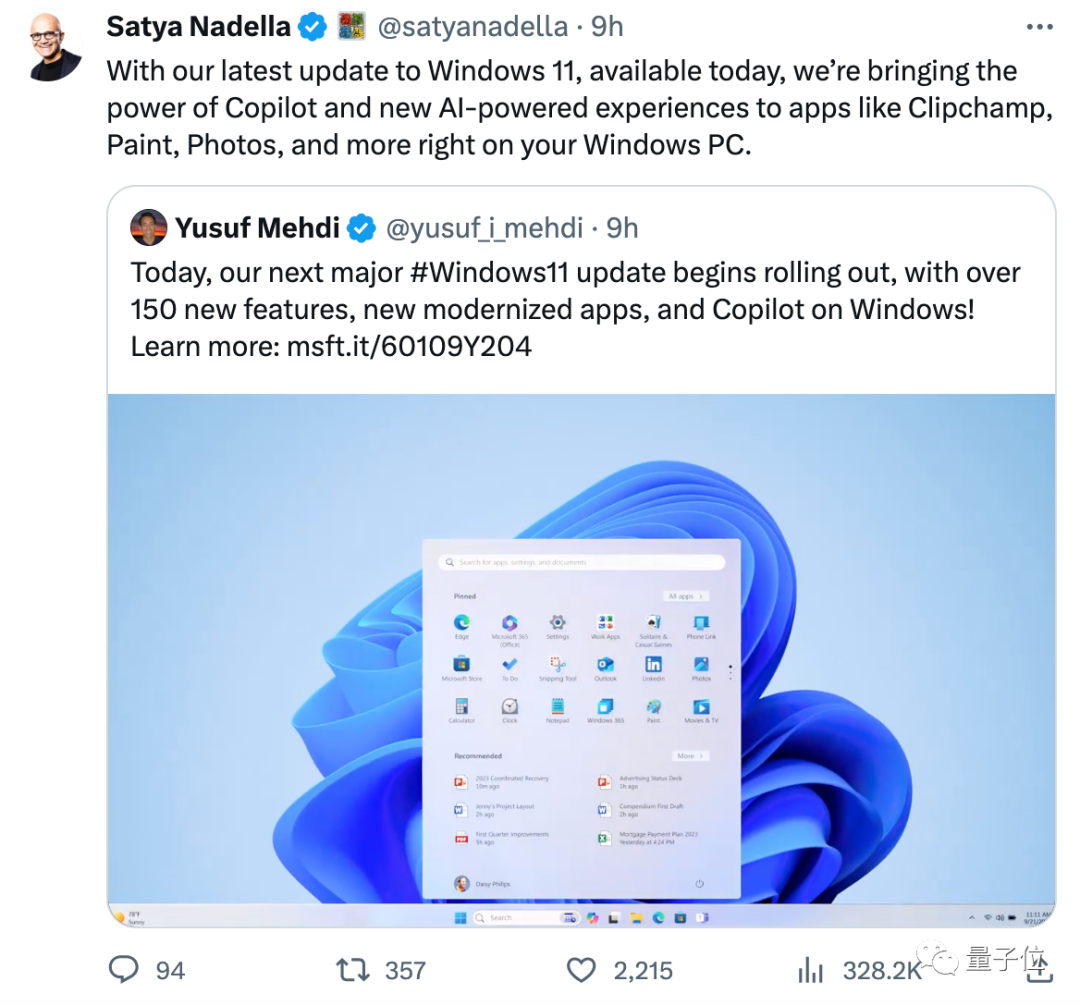
马斯克赶来纳德拉推特下围观:
AI时代正在迅速变成大众现实。

有苹果用户已经在羡慕了:Mac上能装Win11吗?

来看看Windows 11更新的功能有哪些。
AI渗透进Win11各应用中
这次关于AI的更新,主要在Copilot助手、截图、画图和视频编辑工具上。
系统级Copilot
先来看看这次Windows 11更新的重头戏Copilot。
作为一个AI助手,你能想象的它所具有的能力,它都能在电脑上帮你直接实现。
Windows电脑上所有搞不懂的设置和操作,现在都能通过“WIN+C”键来打开Copilot,让它帮你实现。
例如原本要点开系统设置更改的外观颜色,现在一句“打开黑暗模式”就能搞定:
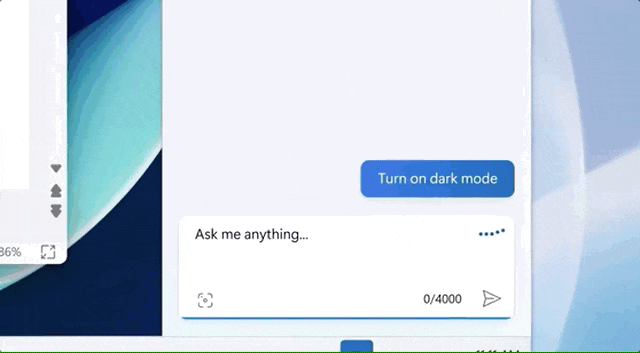
又例如想要打开软件听歌,只需要对着Copilot说出“放点什么让我专注的音乐”,它就能替你自动开启音乐APP,顺便找好歌单:
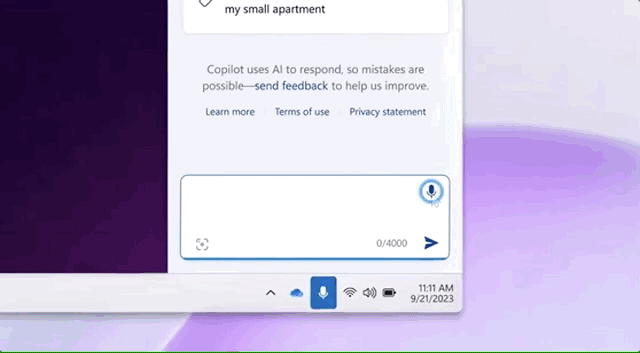
整理桌面也不再需要手动拖拽,命令Copilot同样就能快速实现:
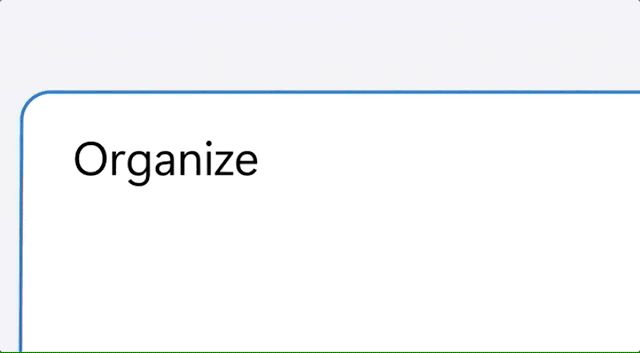
同样的还有文档总结功能,现在也被集成到系统的Copilot中。
无论你是在看电子书,还是在浏览网页,都能快速让它帮你一键总结:
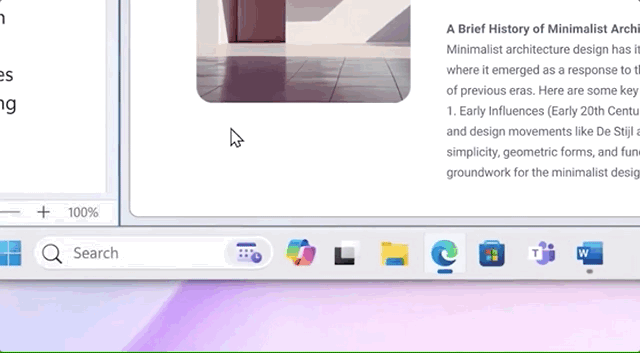
还可以随时随地帮你写文章,分分钟化身AI文档助手,突破“写作瓶颈”:
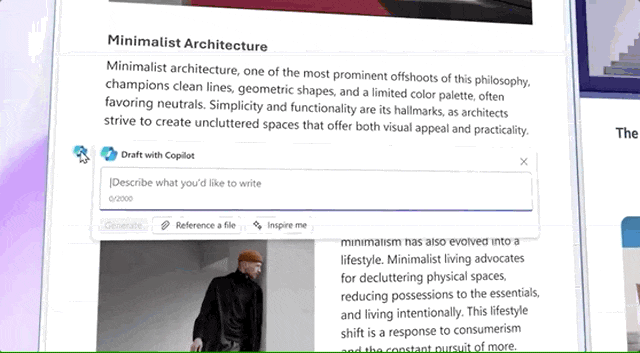
不止是文字模态,图像编辑也同样能让Copilot帮你做,例如大伙儿最想要的“抠人像”功能,交给Copilot就能一键完成:
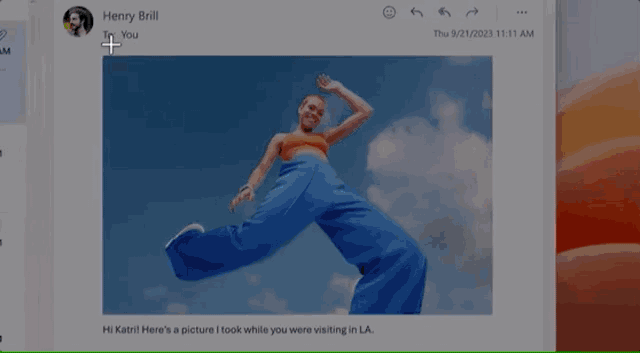
再做进一步的图像编辑也没问题,例如海报生成这种活计,只需要告诉Copilot想要的风格,它就能快速编辑出合适风格的海报。
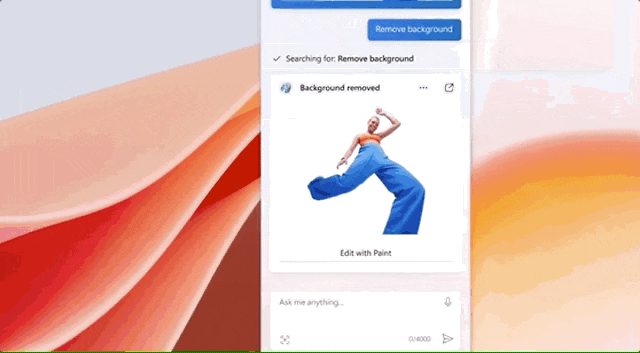
当然,除了Copilot以外,一些“历史悠久”的老APP,现在也被AI革新了一波功能。
截图工具
像是一直很低调的截图工具,现在就用上AI功能了。
例如,之前被内置在QQ等APP中的文字提取,现在通过截图,就能直接选中文字并进行提取。
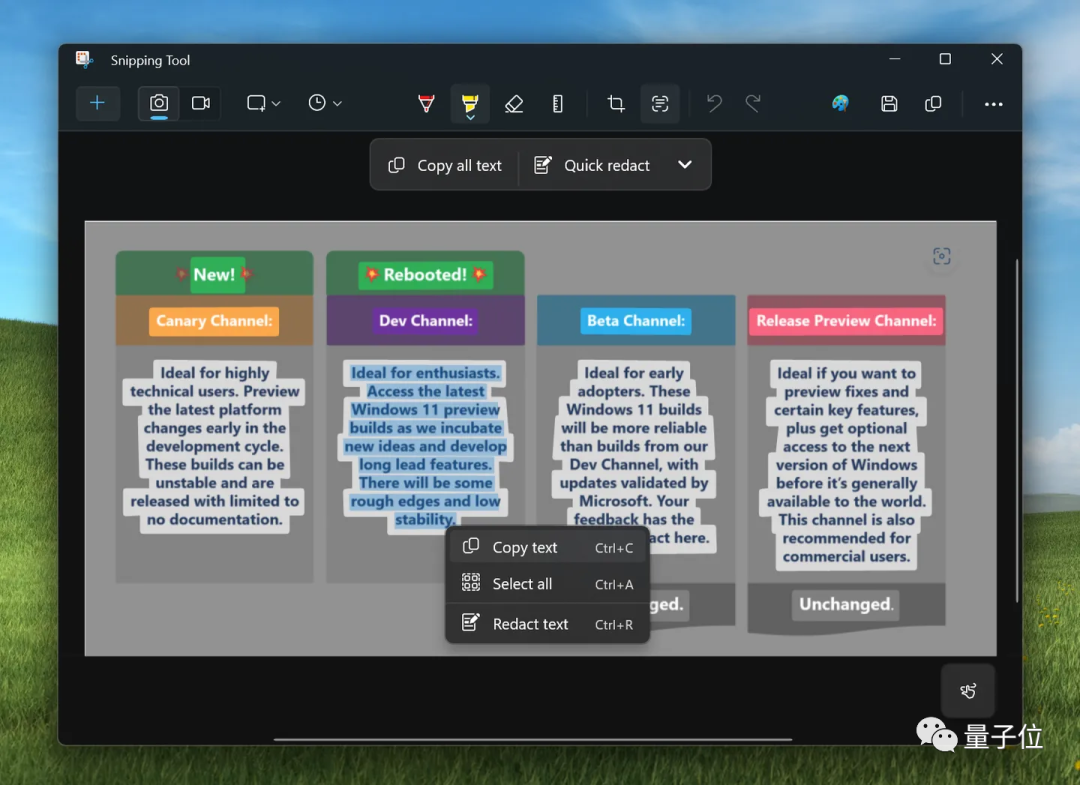
不同的文字会被分拆在各种剪贴板中,只需要复制想要的段落就行:
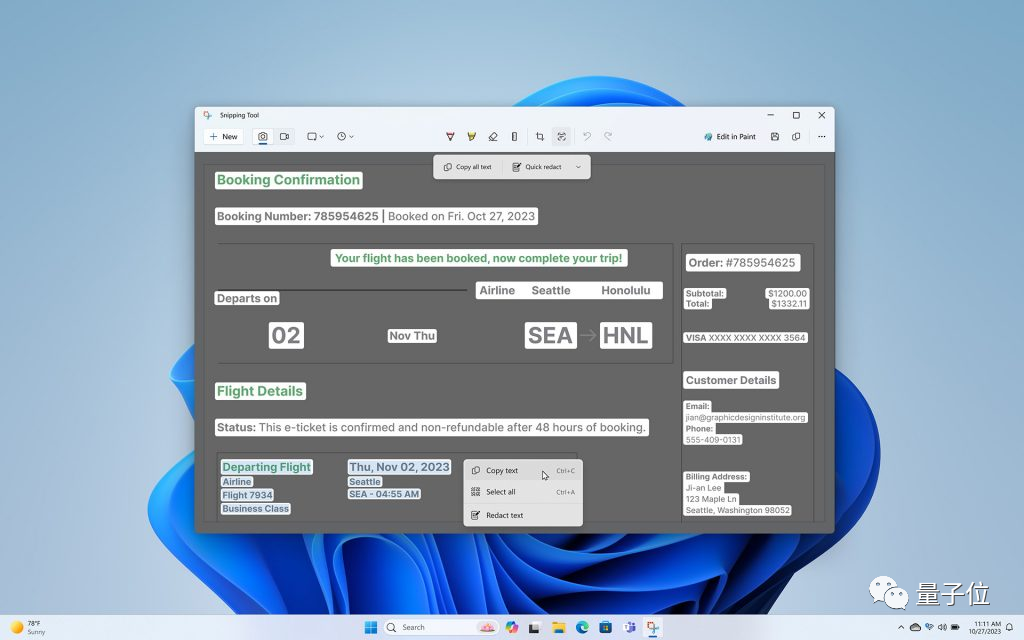
当然,如果有涉及隐私的部分,也可以直接让AI帮忙“马赛克”掉,不显示相关信息:
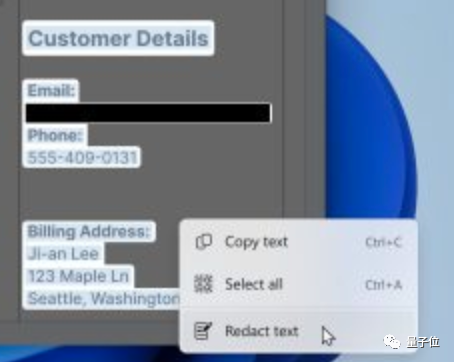
画图&视频编辑
最引人瞩目的,应该就要数画图工具了。
自PS出来后,Windows系统的画图工具可以说是用得越来越少,但现在微软也打算把PS里的“AI生成功能”给加进自家画图工具中。
这个新工具名叫Paint Cocreator,像是给图像改背景这件事儿,现在也只需要输入文字提示词,动动手指,就能给图像换上AI生成的背景效果了。
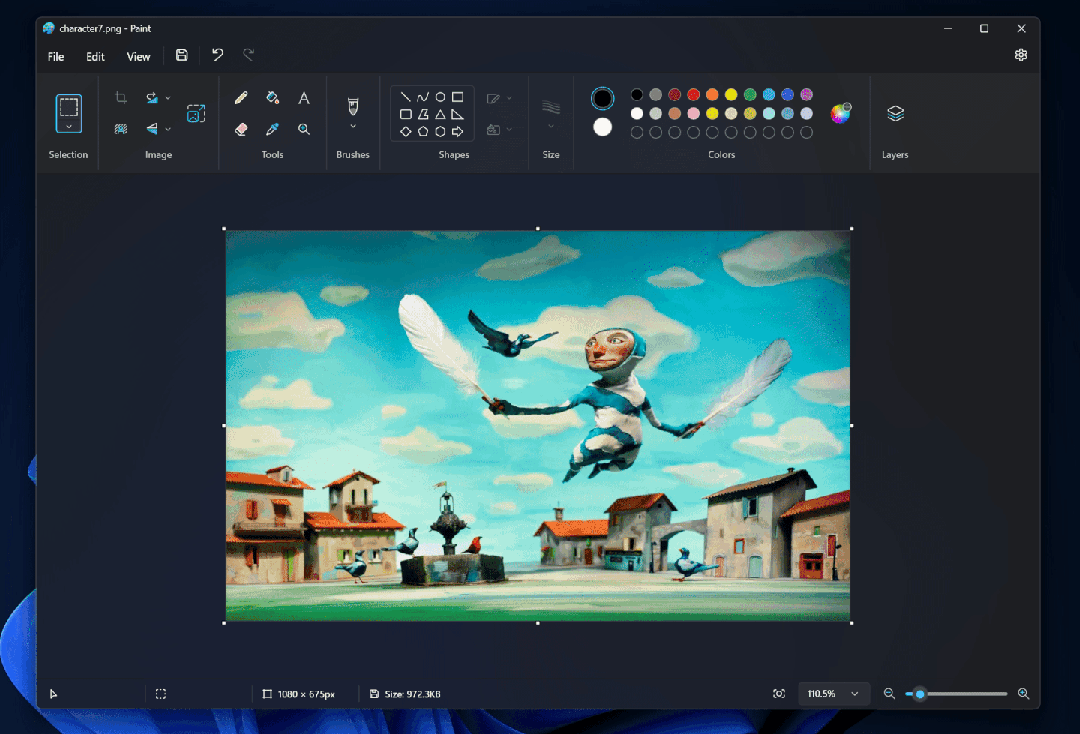
除此之外,视频剪辑也上新了Microsoft Clipchamp,只需要和AI说几句想做什么视频,它就能快速帮你推荐需要的场景。
除此之外,还能在编辑结束后,快速将它保存到云上、或是一键发送到Ins、油管或其他APP上。
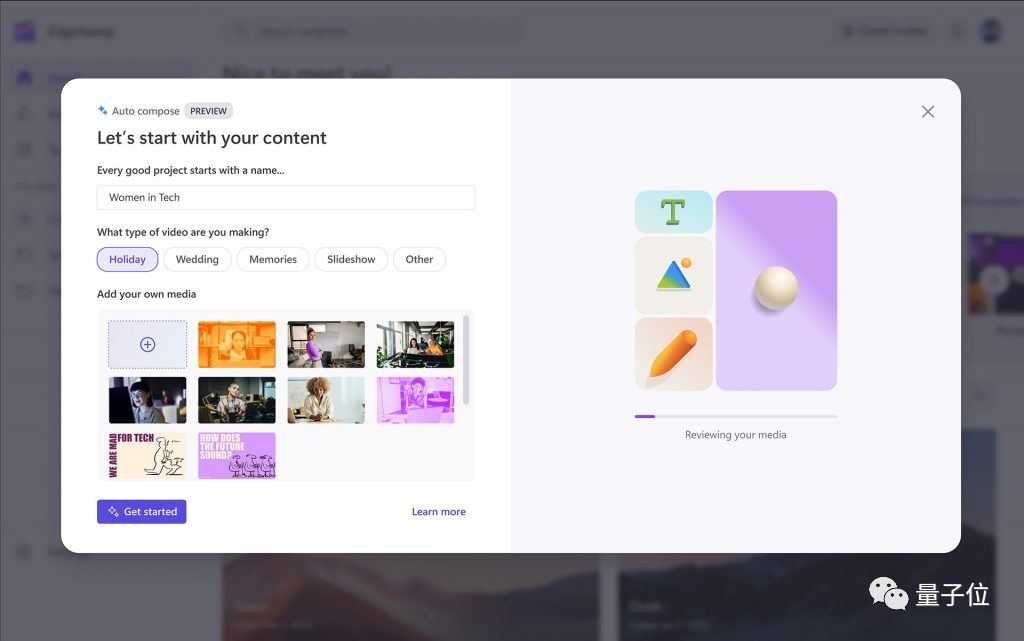
AI文件管理器
除此之外,Windows 11也计划将AI内置进文件管理器中,快速帮你找到想要的文件。
这样就不用担心从陈年文件夹里翻不到想要的文件了。
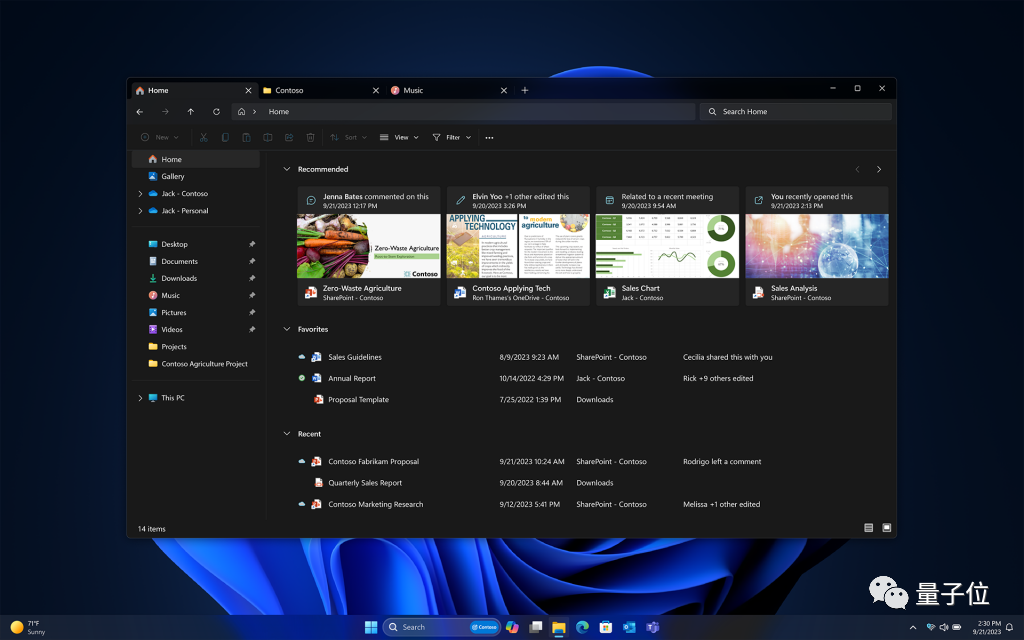
除此之外,AI搜照片也变得更加方便。
如果记不住照片日期或是文件名,现在也可以通过模糊的描述来找到想要的照片。
例如“狗子”等目标对象、或是“山东青岛”这样的地名、或者是“去年”这种时间。
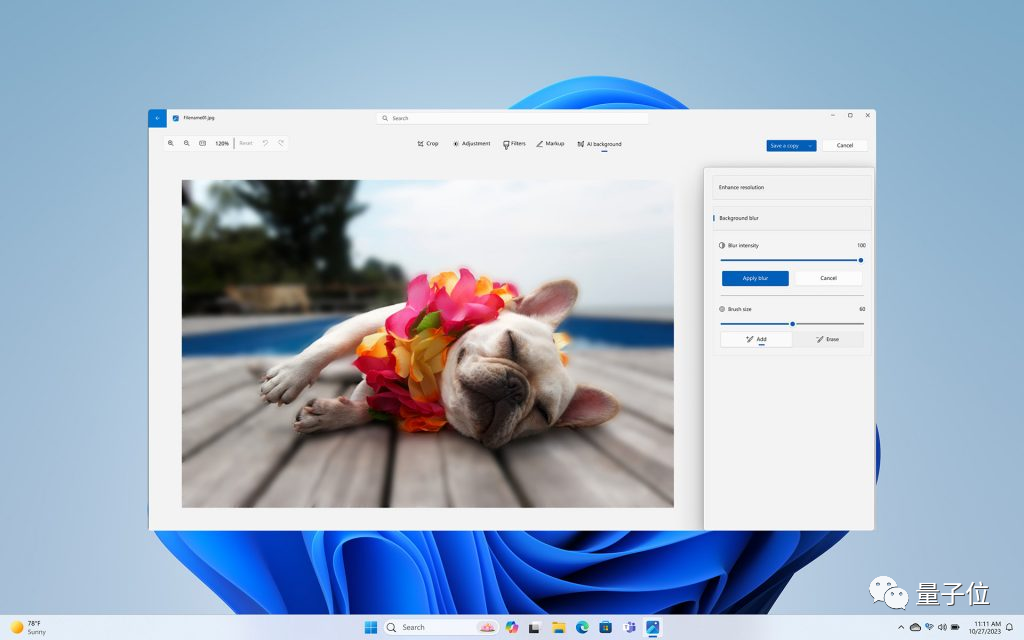
不过,据微软表示,无论是画图、搜索照片还是截图等工具,目前还在小范围内测中,完全开放出来预计还有几周甚至几个月的时间。
但就目前来看,Copilot应该已经是能用了。
可以直接更新或等到11月
当然,除了上面这些AI相关的新功能,这次Windows 11也有一些其他功能的更新。
例如在密码方面,Windows 11将密码改成密钥,允许使用面部、指纹或者PIN登录,据微软表示“会更安全、能让黑客更难窃取”。
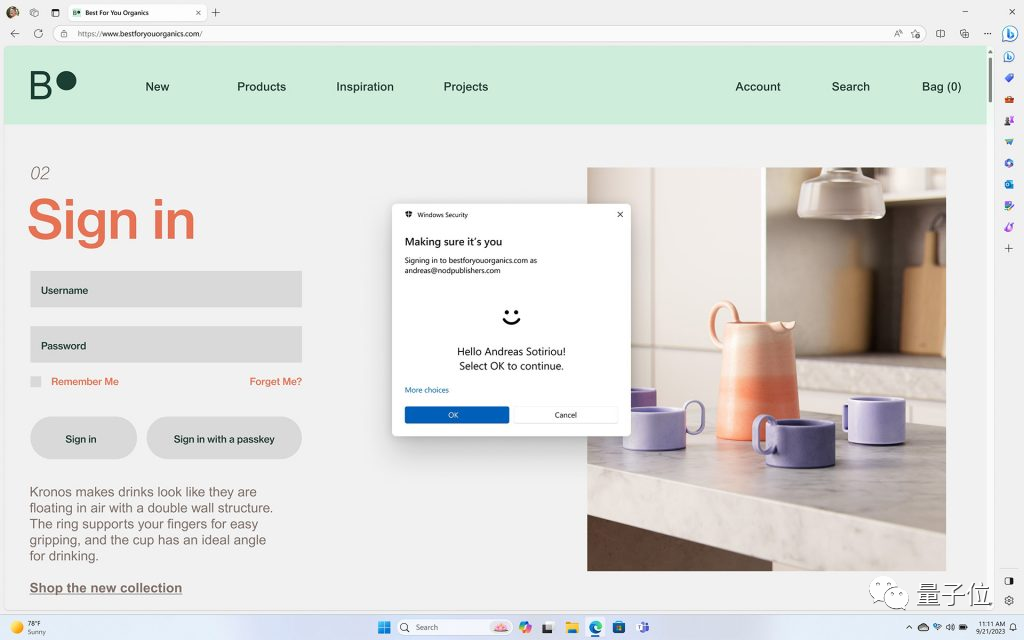
至于远程办公方面,微软也提供了云电脑和电脑的无缝切换功能,更方便在家办(摸)公(鱼)。
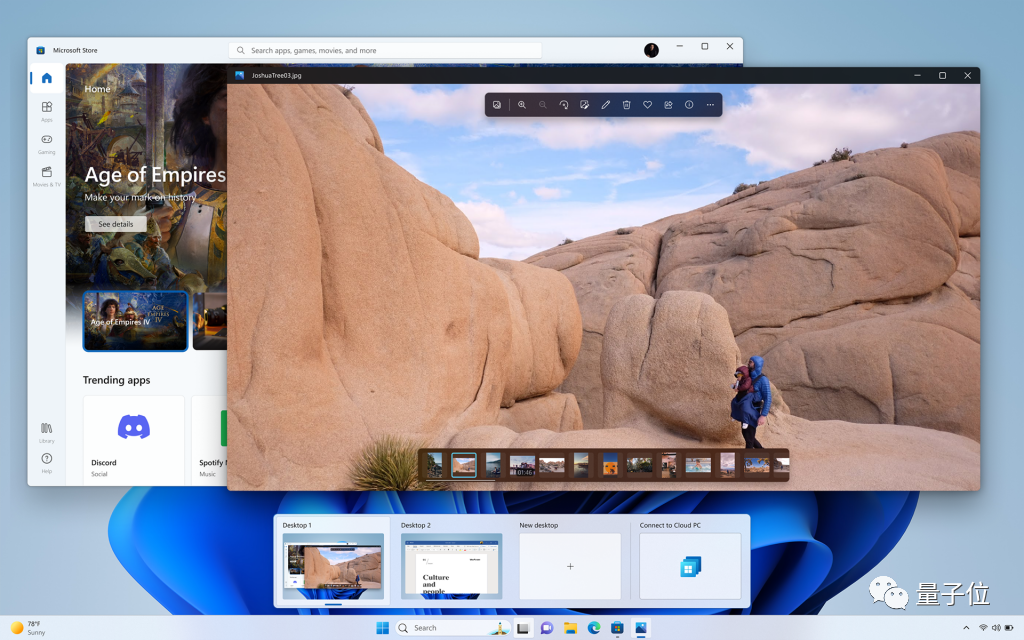
还有一些其他的功能,可以在更新的时候在慢慢体验。
如果想要立刻更新到最新版本的Windows 11,可以打开更新设置里的“在最新更新可用时立即获取”。
如果不着急,或者想等其他功能出来之后再慢慢体验,则可以等到11月左右,会有一个大版本的Windows 11 更新。
已经有网友下载并玩上了:
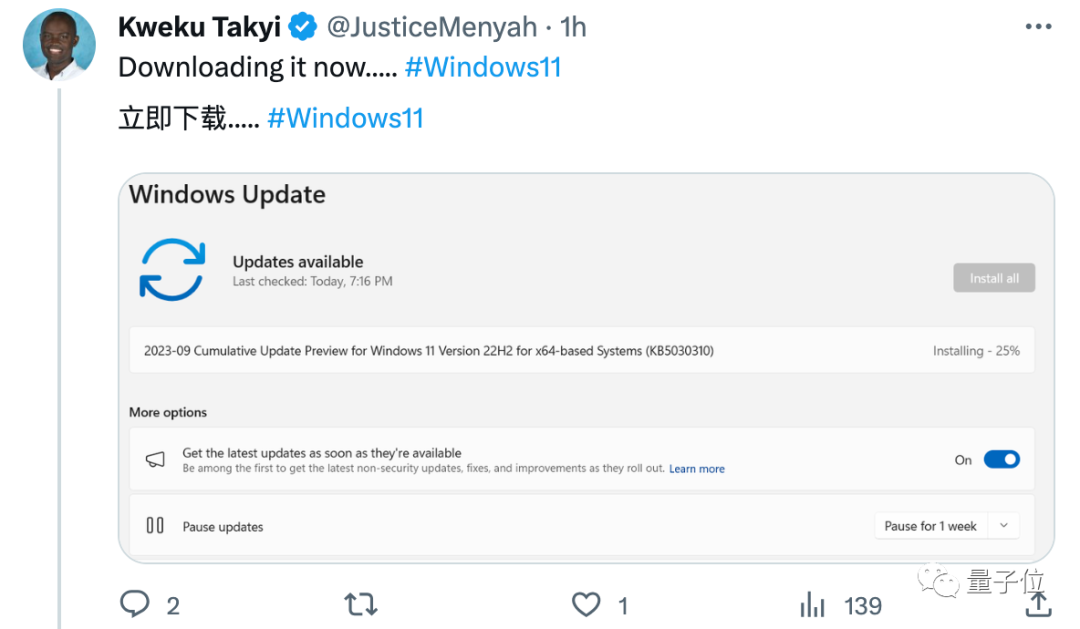
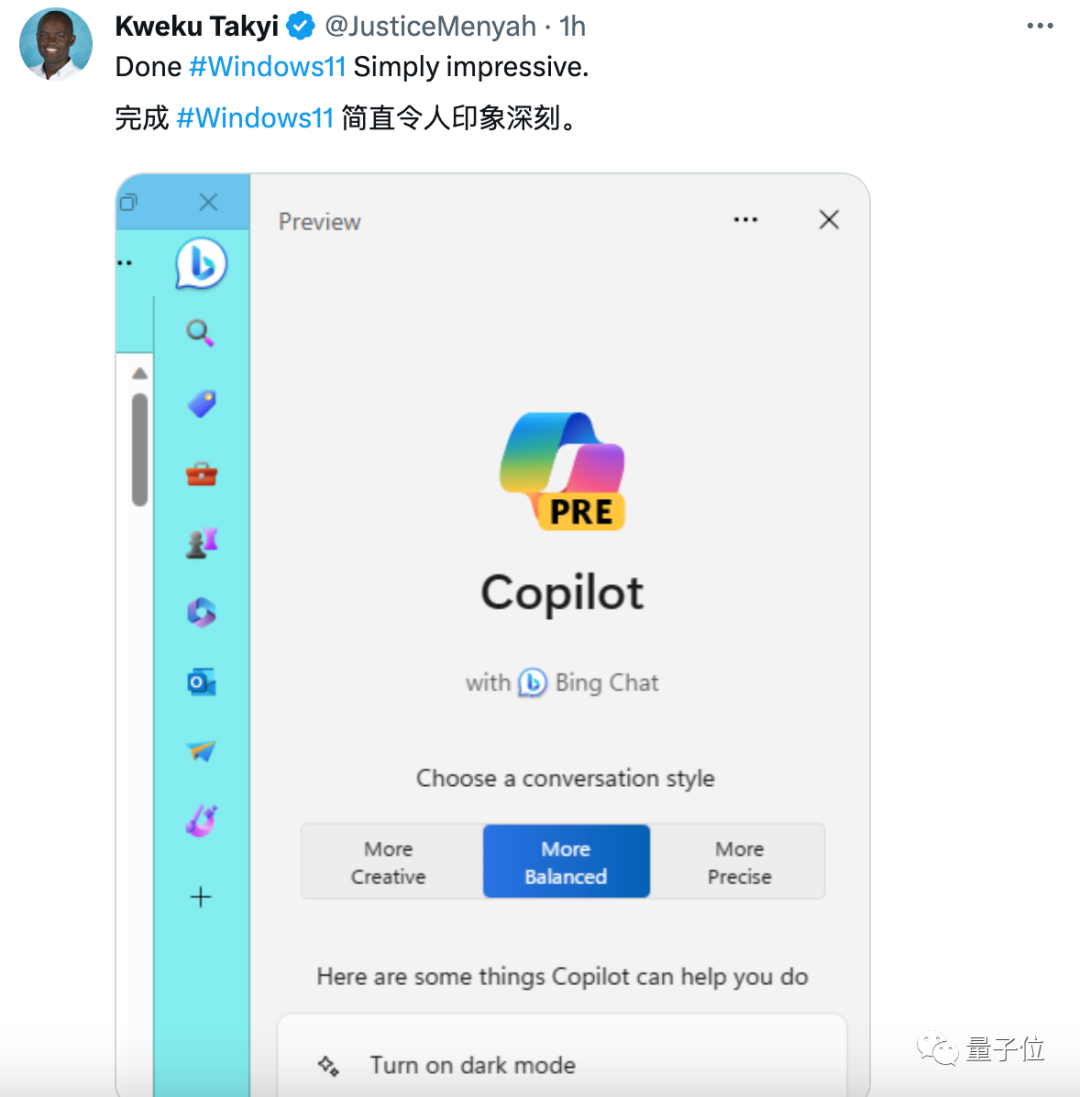
还有网友很喜欢的一个功能是,更新后的Windows 11,将日历事件恢复到了任务栏中: